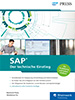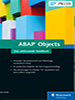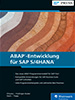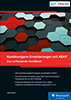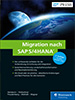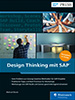11.5 Selektionsbild speichern 

In der Praxis arbeitet man immer wieder mit denselben Reports, in mehr oder weniger großen zeitlichen Abständen. Manche Reports werden täglich gestartet, manche nur einmal im Jahr. Für verschiedene fachliche Anforderungen muss das Selektionsbild entsprechend ausgefüllt werden.
Es wäre nun ziemlich umständlich und fehleranfällig, sich jedes Mal wieder die Eingaben für alle Selektionen neu zu überlegen. Nicht vergessen darf man auch, dass es Selektionsbilder gibt, die mehr als eine Bildschirmseite lang sind. Außerdem sollte es nicht von der jeweiligen Person abhängen, wie das Selektionsbild für dieselbe fachliche Anforderung ausgefüllt wird.
[zB] Personalabrechnung
Stellen Sie sich eine Personalabrechnung vor: In vielen Unternehmen gibt es unterschiedliche Zeitpunkte für die einzelnen Personengruppen und Werke. Die einzelnen Abrechnungen verlangen unterschiedliche Formulare etc. Dennoch gibt es relativ wenige Programme, die die gesamte maschinelle Arbeit erledigen. Über Selektionsbilder erhalten Sie die benötigten Parameter, für welche Personengruppe welche Formulare verwendet werden.
11.5.1 Selektionsvariante anlegen 

Um beim Programmstart nicht stets wieder von vorn beginnen zu müssen und die nötigen Eingaben zu wiederholen, können Sie sich das einmal ausgefüllte Selektionsbild als Vorlage merken und in einer Variante speichern. Für jedes Selektionsbild können Sie beliebig viele verschiedene Varianten speichern. Wie Textelemente sind auch Varianten als Teilobjekt dem Programm zugeordnet.
Selbst bei relativ einfachen Selektionsbildern oder in der Programmentwicklung zur Dokumentation von Testdaten und Testläufen sind Varianten sehr nützlich. Viele Betriebe schreiben deshalb die Anwendung von Varianten in bestimmten Fällen konsequent vor.
Um eine Variante anzulegen, gibt es zwei grundsätzliche Wege. Der erste Weg führt über die ABAP Workbench und das Einstiegsbild des ABAP Editors. Nach der Eingabe des Programmnamens können Sie dort auch die Varianten des Selektionsbildes bearbeiten (siehe Abbildung 11.17).
Abbildung 11.17 Varianten über den ABAP Editor bearbeiten
Sie gelangen dann in das Einstiegsbild der Variantenbearbeitung. Dort geben Sie entweder den Namen einer bestehenden Variante an, oder Sie legen über den Button Anlegen eine neue Variante an. Eine bestehende Variante finden Sie über den (F4)-Wertehilfe-Button beim Variantennamen. Für diese Variante können Sie sich beispielsweise die Werte anzeigen lassen, indem Sie das Teilobjekt Werte auswählen und auf Anzeigen klicken (siehe Abbildung 11.18).
Abbildung 11.18 Varianten bearbeiten
Sie sehen nun einen Bildschirm, der anzeigt, welche Werte diese Variante in das Selektionsbild einträgt (siehe Abbildung 11.19).
Abbildung 11.19 Werte einer Variante anzeigen
Von hier aus können Sie über die Schaltfläche Attribute – das Brillensymbol – direkt in die Anzeige der Variantenattribute springen (siehe Abbildung 11.20). Hier sehen Sie beispielsweise, welche Felder dieser Variante geschützt sind, welche Felder ausgeblendet sind etc. Über die Schaltfläche Zurück ( /(F3)) können Sie in den Pflegebildschirm für die Werte der Variante springen.
/(F3)) können Sie in den Pflegebildschirm für die Werte der Variante springen.
Abbildung 11.20 Variantenattribute anzeigen
[+] Variante über Selektionsbild pflegen
Der Weg über die ABAP Workbench ist immer dann zu empfehlen, wenn unabhängig von der Programmausführung an Varianten gearbeitet werden muss. Der zweite Weg, um eine Variante anzulegen, führt direkt über das Selektionsbild des Reports. Wenn Sie es sorgfältig ausgefüllt haben, prüfen Sie die Eingaben noch einmal und navigieren dann über Springen • Variante • Als Variante sichern oder über den Button Als Variante sichern … ( ) in die Variantenpflege (siehe Abbildung 11.21).
) in die Variantenpflege (siehe Abbildung 11.21).
Abbildung 11.21 Selektionsbild als Variante sichern
Im Pflegebildschirm (siehe Abbildung 11.22) geben Sie der Variante zuerst einen Namen (Variantenname) sowie eine Bedeutung, d. h. einen erklärenden Text. Anschließend pflegen Sie im oberen Teil des Bildschirms die Eigenschaften der Variante insgesamt:
-
Nur für Hintergrundverarbeitung
Mit dieser Eigenschaft können Sie angeben, dass die Variante nur für die Hintergrundverarbeitung verwendet werden soll; im Dialogbetrieb steht sie einem Anwender dann nicht zur Verfügung. Zahlreiche Reports werden nachts oder zu bestimmten Uhrzeiten automatisch gestartet. Der Start mit einer Variante ist dann die einzige Möglichkeit, das Selektionsbild eines solchen Reports mit sinnvollen Feldinhalten für den Programmablauf zu versorgen. -
Variante schützen
Soll die Variante durch einen anderen Benutzer nicht verändert werden können, ist es sinnvoll, sie zu schützen. Dient die Variante hingegen nur als zu ergänzende Vorlage, kann man auf den Schutz der Variante als Ganzes verzichten. -
Nur im Katalog anzeigen
Solange dieses Attribut aktiviert ist, bleibt die Variante zwar als Teilobjekt erhalten, wird aber in der Wertehilfeliste ((F4)) nicht angezeigt. Sie ist gewissermaßen inaktiv.
Abbildung 11.22 Variante pflegen
[+] Reduziertes Fehlerrisiko
Im unteren Teil des Bildschirms prüfen Sie genau, welche Eigenschaften Sie der Variante noch mitgeben möchten, ob beispielsweise ein Feld in dieser Variante ausgeblendet sein soll, ob Sie ein Feld vor dem Überschreiben schützen möchten oder ob ein Feld von dieser Variante auf dem Selektionsbild nicht ausgefüllt werden soll. Diese Einstellungen beeinflussen das Aussehen des Selektionsbildes eventuell erheblich, vermindern die Eingabemöglichkeiten des Anwenders und reduzieren das Fehlerrisiko.
Zu Übungszwecken schützen Sie das Eingabefeld Sekunden (siehe Abbildung 11.23), sodass es im Selektionsbild dann grau hinterlegt und nicht überschreibbar ist.
Abbildung 11.23 Gepflegte Variante sichern
Nach dem Sichern der Variante über den Sichern-Button ( ) sehen Sie das Selektionsbild in der modifizierten Form (siehe Abbildung 11.24). Sie können Ihre Einstellungen sofort testen, indem Sie den Report ganz normal mit dem Ausführen-Button (
) sehen Sie das Selektionsbild in der modifizierten Form (siehe Abbildung 11.24). Sie können Ihre Einstellungen sofort testen, indem Sie den Report ganz normal mit dem Ausführen-Button ( ) starten.
) starten.
Abbildung 11.24 Selektionsbild mit geschütztem Feld
11.5.2 Report mit Variante starten 

Soll ein Report mit einer Variante gestartet werden, gibt es mindestens drei Möglichkeiten. Für Tests und Entwicklung können Sie Reports direkt aus der ABAP Workbench heraus mit einer Variante starten. Über die Schaltfläche Mit Variante wird Ihnen ein Fenster angezeigt, in dem Sie die Variante auswählen (siehe Abbildung 11.25). Anschließend startet der Report mit dem entsprechenden Selektionsbild.
Abbildung 11.25 Report in der ABAP Workbench mit Variante starten
Ein Anwender startet den Report allerdings so gut wie nie aus der ABAP Workbench heraus; im Produktivsystem hat er mit Sicherheit auch keine Berechtigung dazu. Er wählt den für ihn üblichen Weg über die Programmausführung, das SAP-Menü oder den spezifischen Transaktionscode, falls dem Report ein solcher zugeordnet wurde. Ist der Report in die SAP-Struktur eingepflegt, kann er wie jeder andere Bericht über das SAP-Menü gestartet werden, oder der Anwender startet den Report, wie bereits bekannt, über System • Dienste • Reporting. Im Bildschirm der ABAP-Programmausführung gibt er den Programmnamen ein und wählt über die Schaltfläche Mit Variante eine Variante aus, mit der dann das Selektionsbild gefüllt wird (siehe Abbildung 11.26).
Abbildung 11.26 Programmausführung mit Variante
Viele Anwender rufen auch erst das Selektionsbild auf und holen sich von dort aus die passende Variante (siehe Abbildung 11.27). Über den Button Variante holen ( , (ª) + (F5)) oder über den Menüpfad Springen • Varianten • Holen gelangen Sie ebenfalls in die Variantenauswahl.
, (ª) + (F5)) oder über den Menüpfad Springen • Varianten • Holen gelangen Sie ebenfalls in die Variantenauswahl.
Abbildung 11.27 Variante über das Selektionsbild holen
Nach der Variantenauswahl und dem Übernehmen der Variante wird Ihnen wieder das entsprechende Selektionsbild angezeigt, und Sie starten den Report wie gewohnt mit dem Button Ausführen ( ).
).

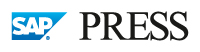

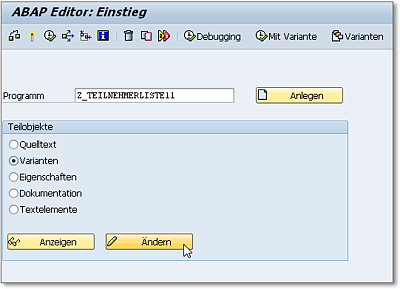
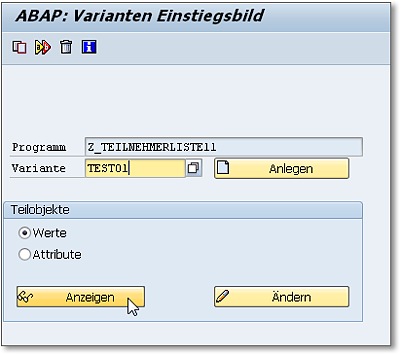
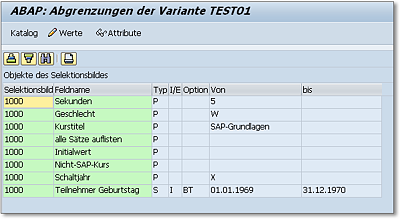
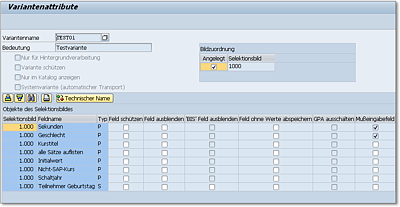
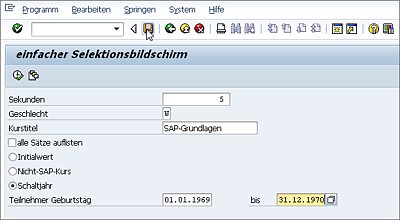
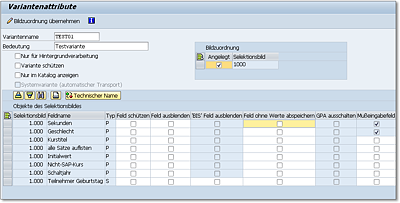
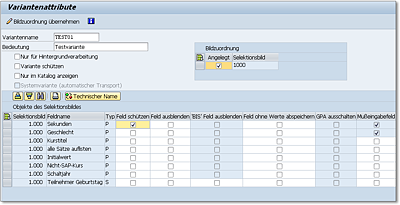
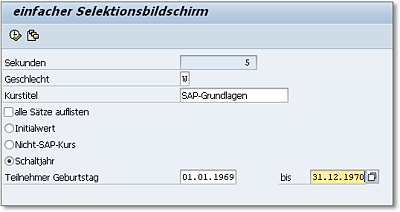
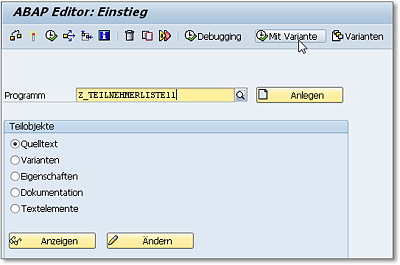
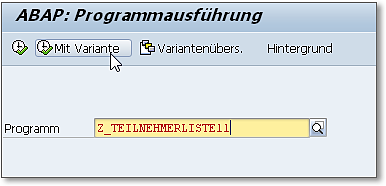
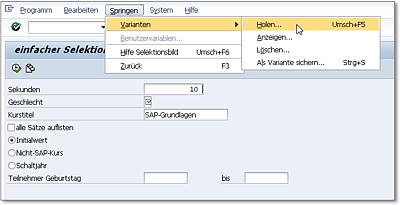
 Einstieg in ABAP
Einstieg in ABAP Jetzt Buch bestellen
Jetzt Buch bestellen